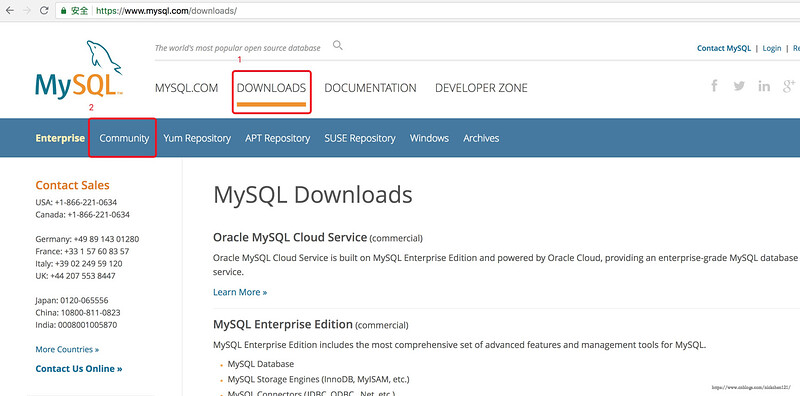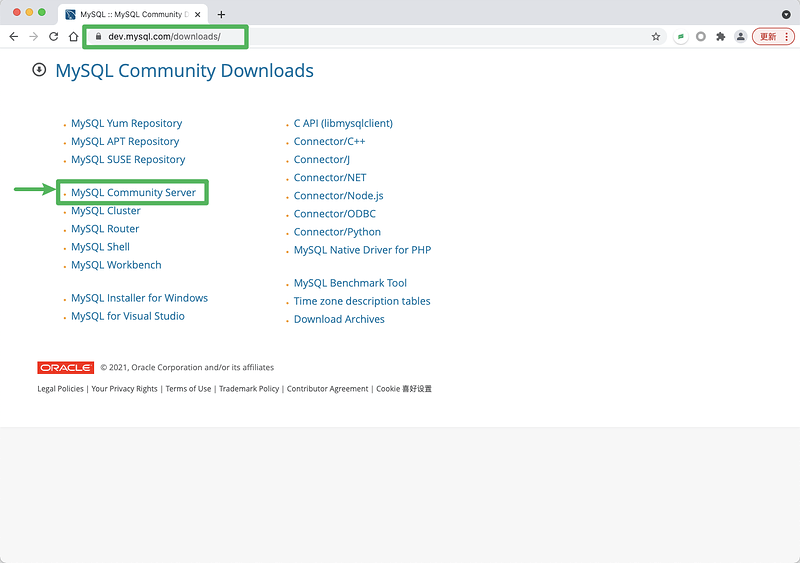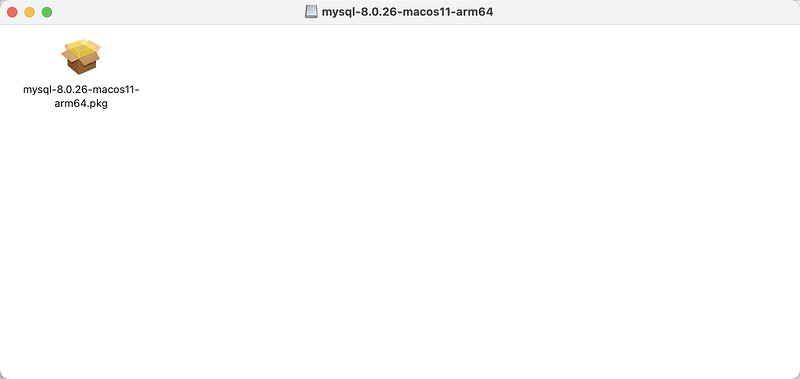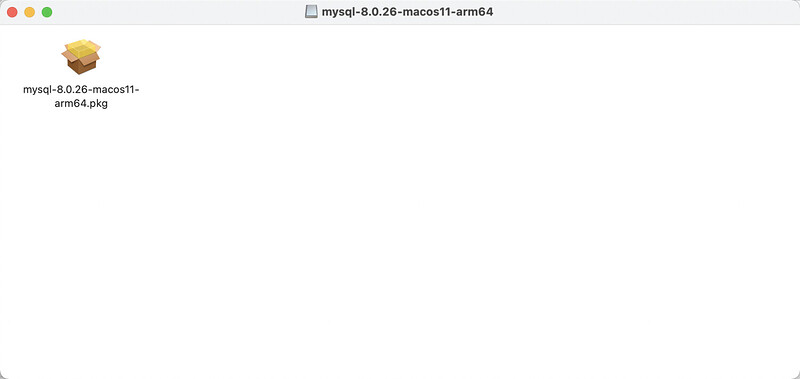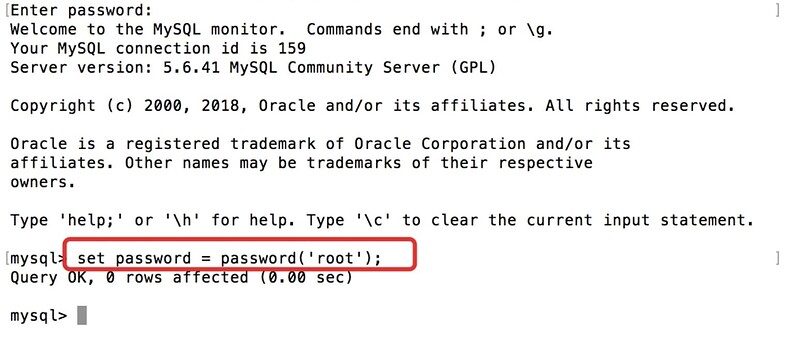注意:推荐使用linux系统,或者云服务器,或者本地虚拟机的Linux系统中安装MySQL服务。
一、安装
第一步:打开网址,https://www.mysql.com ,点击downloads之后跳转到https://www.mysql.com/downloads 选择Community选项
第二步: 第一步结束后程序会跳转到https://dev.mysql.com/downloads/ 网址,点击MySQL Community Server进入下面的页面,再点击5.6版本的数据库
第三步:mac操作系统 页面如下,确认好要下载的版本和操作系统,点击Download
第四步:登陆或者注册Oracle账号,然后点击下载。
第五步:双击下载好的dmg文件,会弹出pkg弹框,
再双击pkg图标,进入安装界面
安装成功提示
二、环境变量
第1步 :检查终端类型
$ echo $SHELL
如果是bash,则配置文件是:~/.bash_profile
如果是zsh,则配置文件是:~/.zshrc
第2步 :输入下方指令,配置变量
# 添加环境变量
$ echo 'export PATH=$PATH:/usr/local/mysql/bin' >> ~/.zshrc
$ echo 'export PATH=$PATH:/usr/local/mysql/support-files' >> ~/.zshrc
# 让配置文件的修改生效
$ source ~/.zshrc
# 查看环境变量是否设置成功
$ echo $PATH
三、启动
第一步 :终端界面下输入
$ sudo mysql.server start
第二步 :启动mysql服务,启动成功后继续输入
mysql -u root -p
第三步 :直接回车进入数据库,看到下列欢迎页面
MySQL服务的启停和状态的查看
停止MySQL服务 sudo mysql.server stop 重启MySQL服务 sudo mysql.server restart 查看MySQL服务状态 sudo mysql.server status
四、初始化设置
设置初始化密码,进入数据库mysql数据库之后执行下面的语句,设置当前root用户的密码为root。
set password = password(‘root’);
退出sql界面
exit
五、配置
进入到 /usr/local/mysql/support-files 目录。里面有个文件:my-default.cnf
将其复制到桌面上,改名为my.cnf,将内容替换为。
[mysqld] default-storage-engine=INNODB character-set-server=utf8 port = 3306 [client] default-character-set=utf8
将修改后的文件my.cnf复制到 /etc 目录下。
重启mysql
5.1 检测修改结果
$mysql>>>show variables like ‘%char%’;
至此数据库就可以愉快的使用啦!